帮助中心
开始使用
- 概述
- 系统要求
- 权限指南
- 端口配置指南
- 安装DataSecurity Plus
- 卸载DataSecurity Plus
- 启动DataSecurity Plus
- 访问DataSecurity Plus
- 配置您的解决方案
- 许可详细信息
- 应用DataSecurity Plus许可
文件审核
- 关于文件审核
设置文件审核
仪表板
报表
告警
配置
存储配置
终端 DLP
- 关于终端 DLP
设置终端 DLP
报表
告警
配置
预防策略
云保护
- 关于云保护
设置云保护
仪表板
报表
存储配置
文件分析
- 关于文件分析
设置文件分析
仪表板
报表
告警
配置
数据风险分析
- 关于数据风险分析
设置数据风险分析
仪表板
报表
告警
配置
管理配置
常规设置
关于DataSecurity Plus
发型说明
2023
2019
2018
2017
2016
2015
指南
故障排除
第三方软件 联系我们Microsoft SQL服务器配置
配置Microsoft SQL服务器
为了实现风险分析模块和MSSQL服务器的无缝同步,管理员必须执行SQL服务器配置先决条件页面中所述的前提条件。
要配置Microsoft SQL服务器以进行数据发现扫描,请按照以下步骤进行:
- 从应用程序下拉菜单中选择Risk Analysis。
- 进入Configuration > Data Sources > MSSQL Server。
- 单击+添加MSSQL服务器。
- 输入服务器名称。
- 输入实例名称和端口号。
- 从下拉菜单中选择身份验证类型。
注意: 选择后,SQL服务器身份验证和Windows身份验证都将使用下面请求用户详细信息的用户凭据。
- 根据身份验证类型提供用户名和密码。
选择身份验证类型的提示:
- 单击保存。
注意: 一旦成功配置Microsoft SQL服务器,DataSecurity Plus将自动安排数据发现扫描。
此外,DataSecurity Plus还将列出MSSQL服务器实例中存在的数据库。信息还包括数据库大小。
对于数据发现扫描,您可以在SQL服务器实例内启用或禁用特定数据库。
注意: 如果在配置的Microsoft SQL服务器上运行数据发现扫描时出现问题,您可以在MSSQL服务器配置表的备注列下找到详细信息。
运行数据发现扫描
一旦成功配置Microsoft SQL服务器,DataSecurity Plus将自动安排数据发现扫描。
在生成6050之前安装DataSecurity Plus的客户只能手动安排数据发现扫描。请从此处找到安排数据发现扫描的步骤。
从6050开始的所有DataSecurity Plus版本将自动安排扫描,用户可以定期跟踪其进度。
不管客户使用的是哪个生成,DataSecurity Plus都会定期运行增量文件扫描,以跟踪和扫描新文件和修改后的文件。
按照以下步骤检查已配置的MSSQL服务器的数据发现扫描状态:
- 从应用程序下拉菜单中选择Risk Analysis。
- 进入Configuration > Data Sources > SQL Server。
- 单击要分析其扫描历史记录的服务器下的执行历史记录列下的查看历史记录。
- 将显示该服务器的完整扫描历史记录,包括扫描开始时间、结束时间和当前状态。
停止数据发现扫描:
要停止运行在特定SQL服务器上的数据发现扫描,请按照以下步骤进行:
- 从应用程序下拉菜单中选择Risk Analysis。
- 进入Configuration > Data Sources > MSSQL Server。
- 在要分析其扫描历史记录的文件服务器下的上次安排状态列下单击正在处理 [更多信息]。
- 在安排状态窗口中单击停止扫描。
注意: 一旦停止数据发现扫描,将无法恢复。用户可以选择单击MSSQL Server Configuration页面上的重新扫描图标来启动新的数据发现扫描。
配置堆大小
堆大小是为DataSecurity Plus功能分配的持续进程内存空间。除了风险分析外,1到2 GB的堆内存足够用于所有DataSecurity Plus模块。对于风险分析,分配4GB,因为数据发现是一个占用内存的过程。
注意: 4GB堆内存只能在64位版本的DataSecurity Plus中分配。如果您使用32位版本,请按照迁移指南中的步骤迁移到64位版本。
要配置堆大小,请按照以下步骤进行:
- 从应用程序下拉菜单中选择Admin Console。
- 进入General Settings > DataSecurity Plus Server。
- 从下拉菜单中选择所需的堆内存。
- 单击保存。